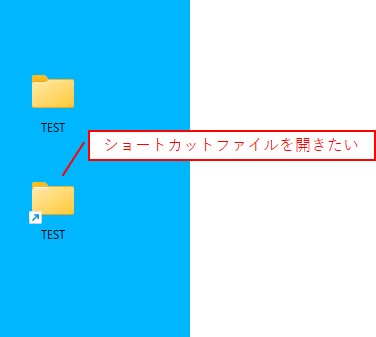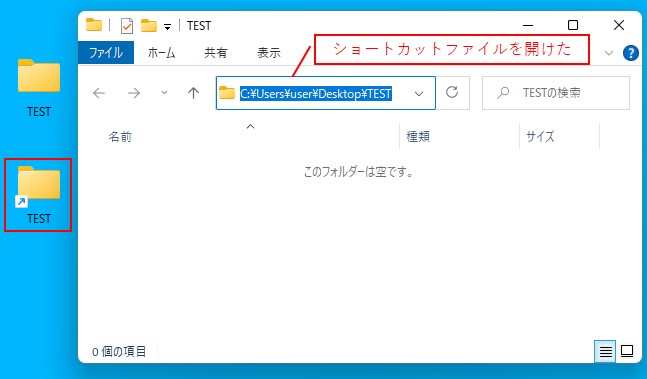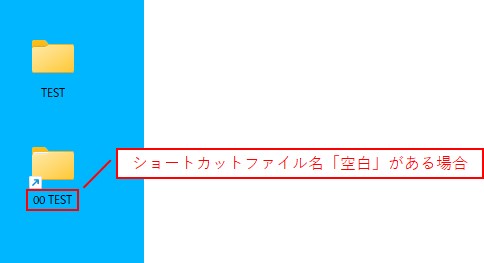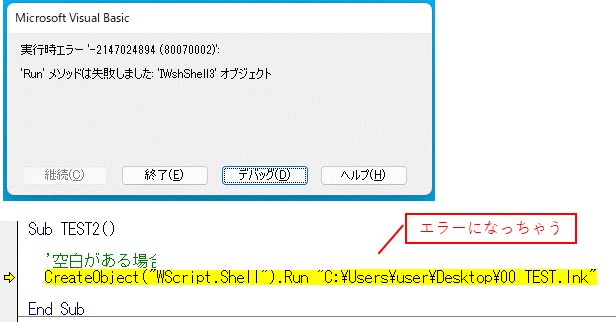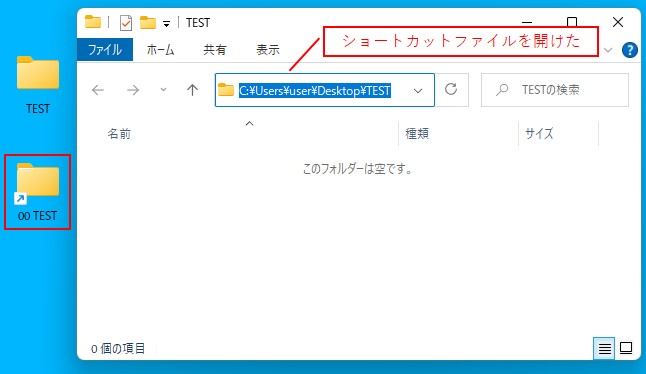大体でIT
大体でIT

Excel VBAを使って、ショートカットファイルを開くには、「"WScript.Shell"」で「Run」を使うとできます。ショートカットファイル名に「空白」がある場合は、エラーになりますので、「""」で囲うとエラーを回避することができます。ショートカットファイルの操作についてマスターしていきましょう。
この記事では、ショートカットファイルを開く方法について、ご紹介します。
ショートカットファイルを開くには、「"WScript.Shell"」を使って「Run」を使うとできます。
ショートカットファイル名に「空白」がある場合は、「""」で囲うとエラーを回避することができます。
ショートカットファイルの操作について、マスターしていきましょう。
では、ショートカットファイルを開く方法について、解説していきます。
ショートカットファイルを開くには、「"WScript.Shell"」で「Run」を使うとできます。
Sub TEST1()
'ショートカットファイルを開く
CreateObject("WScript.Shell").Run "C:\Users\user\Desktop\TEST1\ショートカット.lnk"
End Sub
やりたい内容は、ショートカットファイルを開きたい、ということになります。
ショートカットファイルを開きたい
ショートカットファイルを開ける
「"WScript.Shell"」で「Run」を使う場合は、ファイル名に「空白」がある場合は注意です。
ショートカットファイル名に、「空白」がある場合で実行してみます。
Sub TEST2()
'空白がある場合は注意
CreateObject("WScript.Shell").Run "C:\Users\user\Desktop\00 TEST.lnk"
End Sub
ショートカットファイル名に「空白」がある場合で実行してみます。
ファイル名に「空白」がある場合は注意
ショートカットファイル名に「空白」があるとエラーになります。
「空白」があるとエラー
ショートカットファイル名に「空白」があるとエラーになりました。
ショートカットファイル名に「空白」がある場合は、ファイルパスを「""」で囲むといいです。
Sub TEST3()
'空白がある場合は「""」を追加
CreateObject("WScript.Shell").Run """C:\Users\user\Desktop\00 TEST.lnk"""
End Sub
ショートカットファイルを開けた
この記事では、ショートカットファイルを開く方法について、ご紹介しました。
ショートカットファイルを開くには、「"WScript.Shell"」を使って「Run」を使うとできます。
ショートカットファイル名に「空白」がある場合は、「""」で囲うとエラーを回避することができます。
ショートカットファイルの操作について、マスターしていきましょう。
参考になればと思います。最後までご覧くださいまして、ありがとうございました。